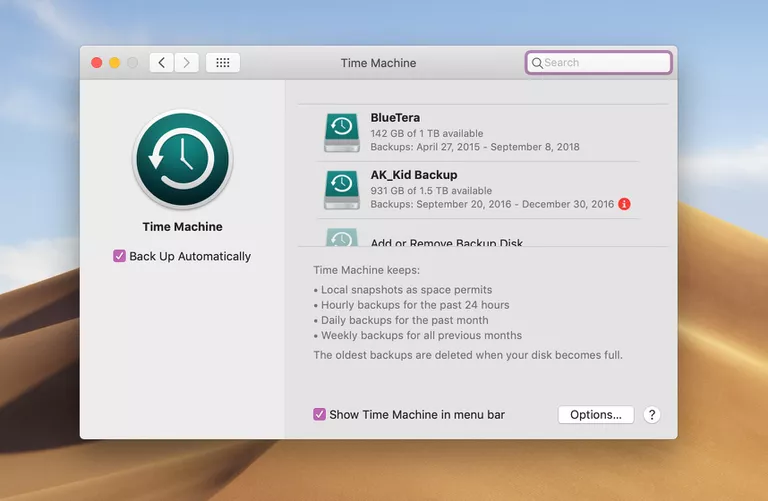
Time Machine tiene muchos trucos en la manga para garantizar copias de seguridad sin errores, así como copias de seguridad que tardan lo menos posible en completarse. En algunos casos, estos dos objetivos pueden obligar a Time Machine a tardar mucho tiempo en prepararse para comenzar una copia de seguridad.
Time Machine utiliza un sistema de inventario que OS X crea como parte del sistema de archivos. En esencia, cualquier archivo que se haya cambiado de cualquier manera se registra. Time Machine puede comparar este registro de cambios de archivos con su propio inventario de archivos. Este sistema de comparación de registros permite a Time Machine crear copias de seguridad incrementales, que por lo general no tardan mucho en realizarse, mientras se mantiene una copia de seguridad completa de los archivos.
Normalmente, a menos que haya realizado cambios importantes o añadido varios archivos nuevos a su unidad, el proceso de «preparación de la copia de seguridad» es muy rápido. De hecho, es tan rápido que la mayoría de los usuarios de Time Machine nunca lo notan, excepto en la primera copia de seguridad de Time Machine, donde la fase de preparación dura mucho tiempo.
Si ves una fase de preparación muy larga, o si Time Machine parece estar atascada en el proceso de preparación, esta guía te ayudará a solucionar el problema.
Índice de contenidos
El proceso de «preparación de copias de seguridad» de Time Machine tarda demasiado
Compruebe si el proceso de preparación está atascado:
-
Inicie Preferencias del Sistema haciendo clic en el icono Dock o seleccionando Preferencias del Sistema en el menú Apple .
-
Para abrir el panel de preferencias de Time Machine, haga clic en su icono en el área Sistema de la ventana Preferencias del sistema .
-
Verá un mensaje de «Escaneo de elementos xxx», «Preparación de elementos xx» o «Preparación de la copia de seguridad», dependiendo de la versión de OS X que esté ejecutando.
-
El número de elementos del mensaje debe aumentar, aunque sea lentamente. Si el número de elementos permanece igual durante más de 30 minutos, entonces es probable que Time Machine esté atascado. Si el número aumenta o el mensaje cambia, entonces Time Machine está funcionando correctamente.
-
Si el número de artículos aumenta, tenga paciencia y no interrumpa la fase de preparación.
-
Si crees que Time Machine está atascada, dale otros 30 minutos, sólo para estar seguro.
Qué hacer si la máquina del tiempo está atascada en el proceso de «Preparación de la copia de seguridad»
-
En versiones anteriores de macOS, puede desactivar Time Machine deslizando el interruptor on/off en el panel de preferencias de Time Machine a la posición Off . También puede hacer clic en el lado Off del conmutador.
Ahora, en macOS Mojave, sólo hay una casilla de verificación para desactivar las copias de seguridad automáticas. No está claro si esto hace lo mismo que cambiar Time Machine a Off.
Aún así, lo siguiente puede ser útil para localizar su problema.
-
Una vez que Time Machine esté apagado, compruebe lo siguiente como posibles causas del problema:
Si utilizas algún tipo de antivirus o sistema de protección contra malware, asegúrate de que la aplicación esté configurada para excluir el volumen de copias de seguridad de Time Machine. Algunas aplicaciones antivirus no le permitirán excluir un volumen de disco; si ese es el caso, debería poder excluir la carpeta «Backups.backupdb» en el volumen de copia de seguridad de Time Machine.
Spotlight puede interferir con el proceso de preparación de Time Machine si está realizando un índice del volumen de copias de seguridad de Time Machine. Puedes evitar que Spotlight indexe el volumen de copias de seguridad de Time Machine añadiéndolo a la pestaña Privacidad del panel de preferencias de Spotlight de la siguiente manera:
-
Inicie Preferencias del Sistema haciendo clic en el icono Dock o seleccionando Preferencias del Sistema en el menú Apple .
-
Abra el panel de preferencias Reflector haciendo clic en su icono en el área Personal de la ventana Preferencias del sistema .
-
Haga clic en la ficha Privacidad .
-
Arrastra y suelta el volumen de copia de seguridad de Time Machine a la lista de ubicaciones que no se indexarán, o utiliza el botón Añadir ( + ) para buscar en tu carpeta de copia de seguridad y añadirla a la lista.
Eliminar el archivo.inProgress
Una vez que evites que Spotlight y cualquier aplicación antivirus accedan a tu volumen de copias de seguridad de Time Machine, ya casi es hora de intentarlo de nuevo. Pero primero, un poco de limpieza manual.
-
Con Time Machine aún apagado, abre una ventana del Finder y navega hacia: /TiempoMáquinaBackupDrive/Backups.backupdb/NameOfBackup/
-
Este camino necesita un poco de explicación. TimeMachineBackup es el nombre de la unidad que está utilizando para almacenar sus copias de seguridad. En nuestro caso, el nombre de la unidad Time Machine es Tardis.
-
Backups.backupdb es la carpeta donde Time Machine almacena las copias de seguridad. Este nombre nunca cambia.
-
Por último, NameOfBackup es el nombre del ordenador que asignaste a tu Mac cuando configuraste tu Mac por primera vez. Si ha olvidado el nombre del equipo, puede encontrarlo abriendo el panel de preferencias Compartir; se mostrará en la parte superior. En nuestro caso, el nombre del ordenador es iMac de Tom. Así que navega hasta /Tardis/Backups.backupdb/Tom’s iMac.
-
Dentro de esta carpeta, busque un archivo llamado xxx-xx-xx-xx-xxxxxxxx.inProgress.
-
Las primeras 8 x en el nombre del archivo son un marcador de posición para la fecha (año-mes-día), y el último grupo de x antes del .inProgress es una cadena aleatoria de números.
-
El archivo.inProgress es creado por Time Machine a medida que recopila información sobre los archivos que necesita para realizar la copia de seguridad. Debe eliminar este archivo si existe, ya que puede contener información desactualizada o corrupta.
-
Una vez eliminado el archivo.inProgress, puedes volver a activar Time Machine.
Otras causas de los tiempos largos de preparación de las copias de seguridad de las máquinas
Como se mencionó anteriormente, Time Machine realiza un seguimiento de los archivos que han sido actualizados y que necesitan ser respaldados. Este registro de cambios del sistema de archivos puede corromperse por varias razones, la más probable es que se produzca una parada o congelación inesperada, así como la eliminación o el apagado de volúmenes externos sin expulsarlos correctamente primero.
Cuando Time Machine determina que el registro de cambios del sistema de ficheros no es utilizable, realiza un análisis profundo del sistema de ficheros para construir un nuevo registro de cambios. El proceso de escaneo profundo amplía considerablemente el tiempo que tarda en preparar Time Machine para realizar una copia de seguridad. Afortunadamente, una vez que se haya completado el escaneo profundo y se haya corregido el registro de cambios, Time Machine debería realizar las copias de seguridad posteriores de forma normal.







